本文主要提供oppo手机怎么截长屏(oppo手机怎么截屏啊视频)相关内容介绍。
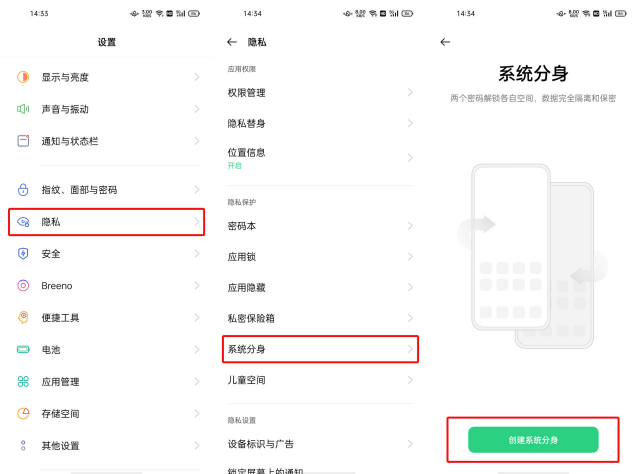
OPPO手机怎样截屏?
若您使用的是OPPO手机“ColorOS 系统”,要将手机上的内容保存在相册或者快速分享给其他人,可以使用OPPO手机自带的截屏功能,支持区域截屏与长截屏。
1、通过物理按键截屏
同时按住“电源键+音量下键”1-2秒,即可截屏。
设置方法:
ColorOS 13及以上版本:「设置 > 其他设置 > 截屏 > “电源键+音量下键”」。
ColorOS 12-12.1版本:「设置 > 系统设置 > “便捷工具” > 截屏 > “电源键+音量下键”」。
ColorOS 11.0-11.3版本:「设置 > 便捷工具 > 截屏 > “电源键+音量下键”“物理按键”」。
ColorOS 7.0-7.2版本:「设置 > 其他设置 > 截屏 > 物理按键」。
2、三指滑动截屏
三指同时按压手机屏幕下滑,即可截屏。
设置方法:
ColorOS 13及以上版本:「设置 > 其他设置 > 截屏 > 三指下滑」,或「设置 > 其他设置 > 手势体感 > 三指下滑截屏」。
ColorOS 12-12.1版本:「设置 > 系统设置 > “便捷工具” > 截屏 > 三指下滑」,或「设置 > 系统设置 > 手势体感 > 三指下滑截屏」。
ColorOS 11.0-11.3版本:「设置 > 便捷工具 > 截屏 > 三指下滑」,或「设置 > 便捷工具 > 手势体感 > 三指下滑截屏」。
ColorOS 7.0-7.2版本:「设置 > 其他设置 > 截屏 > 三指下滑」,或「设置 > 便捷辅助 > 手势体感 > 三指截屏」。
3、通知栏下拉截屏
下拉通知栏,找到截屏按钮,点击截屏。
若在「控制中心」图标列表中未找到「截屏」,请尝试编辑「控制中心」图标列表项,将「截屏」添加到「控制中心」图标列表中。
如何长截屏/滚动截屏?
如果想要截取的内容超出了一整屏的范围,您可以这么操作:
1、通过按键或三指下滑等方式截屏之后,出现截屏预览浮窗,下拉预览浮窗或点击预览浮窗上的长截屏按钮,可实现长截屏;
2、您还可以三指长按,再下滑出屏幕之外,触发长截屏。
如何进行区域/局部截屏?
如果只想截取画面中的一部分,您还可以这么操作:
您可以在任意界面,三指长按触发区域截屏,然后调整边框,选取需要截取的区域即可。
温馨提示:
①上述功能将会通过OTA升级覆盖到ColorOS 7.0-7.2版本机型,您可通过上述设置路径查看手机是否适配。
②涉及隐私内容,无法截屏。
oppo手机怎么截图?如何截屏?
您可以通过以下几种方法进行截屏:1、通过物理按键截屏
“1”同时按住“电源键+音量下键”1-2秒,即可截屏。
“2”ColorOS 11及以上版本:新增“物理按键”截屏开关按钮,即同时按住“电源键+音量下键”截屏的设置开关,该开关默认开启;关闭后,“物理按键”截屏不生效。
设置方法:「设置 > 便捷工具“其他设置” > 截屏 > “电源键+音量下键”或“物理按键”」。
2、通知栏下拉截屏
下拉通知栏,找到截屏按钮,点击截屏。
3、三指滑动截屏
“1”三指同时按压手机屏幕下滑,即可截屏。
“2”ColorOS 7 及以上版本:「设置 > 便捷工具“其他设置” > 截屏 > “三指下滑”」,或「设置 > 便捷工具“便捷辅助” > 手势体感 > “三指下滑截屏/三指截屏”」。注:本分享适用于OPPO全系列手机。
以上介绍的是oppo手机怎么截长屏(oppo手机怎么截屏啊视频)的相关内容,关注我们,每天分享更新优惠活动资讯信息。
 相关手机优惠信息推荐
相关手机优惠信息推荐

 手机优惠信息精选
手机优惠信息精选
 领券热度排行
领券热度排行 广而告之
广而告之